La protezione con password e la sicurezza dei contenuti sono di fondamentale importanza nel mondo di oggi, dove tutti i contenuti vengono condivisi principalmente sotto forma di documenti PDF. Pertanto, è ovvio che avremo a che fare con file PDF protetti da password. A volte potremmo aver bisogno di aprire PDF protetti da password. In questi casi, diventa importante scegliere lo strumento PDF giusto per aprire un PDF protetto da password. Questo articolo illustra 3 modi per aprire documenti PDF protetti da password.
Parte 1. Scenari in cui bisogna aprire file PDF con password
Ci sono molte situazioni in cui potresti aver bisogno di aprire documenti PDF protetti da password. Potrebbero verificarsi durante il tuo lavoro quotidiano, mentre leggi la documentazione della tua azienda.
Di seguito sono elencate alcune situazioni che possono richiedere l'apertura di un PDF crittografato.
- Spesso i tuoi dipendenti possono condividere con te un documento PDF protetto da password. Si tratta di un'ottima soluzione dal punto di vista della sicurezza dei contenuti, soprattutto per i documenti e le pratiche riservate. La protezione con password è indispensabile anche quando si condividono documenti di identità e informazioni personali importanti.
- Se lavori nel mondo dell'insegnamento accademico e i tuoi studenti inviano i loro compiti sotto forma di documenti PDF, è ideale che tu chieda agli studenti di applicare una protezione con password ai loro compiti PDF. In questo modo si elimina la possibilità che altri studenti copino il compito e si garantisce che gli studenti vengano premiati in modo equo.
- Quando si tratta di documentazione relativa a un brevetto, se un documento PDF finisce nelle mani sbagliate, la proprietà intellettuale di un'azienda può essere rubata. Tuttavia, se il file PDF è protetto da una password, la possibilità che qualcuno non autorizzato possa aprire il file e leggerne il contenuto è molto bassa.
In tutte queste situazioni, hai bisogno di un modo semplice per aprire i documenti PDF protetti da password.
Parte 2. Aprire PDF protetto da password con UPDF
UPDF è lo strumento perfetto per te se vuoi aprire un PDF bloccato. È un software all-in-one di livello industriale che consente agli utenti di aprire, visualizzare, annotare, modificare, convertire, OCR, organizzare, condividere e proteggere i PDF. Ti permette di modificare quasi tutti gli aspetti di un documento PDF. Lo strumento è facile da usare. È estremamente ricco di funzioni e performante, il che lo rende ideale per i flussi di lavoro PDF più intensi. Le funzionalità AI integrate possono tradurre, riassumere, spiegare e scrivere documenti.
UPDF è disponibile su Mac, Windows, iOS e Android. Il software richiede una formazione quasi nulla. Il processo di aprire PDF protetto è molto semplice, scarica rapidamente UPDF e segui i passaggi seguenti per completarlo
Windows • macOS • iOS • Android 100% sicuro
Passo 1. clicca sul pulsante "Apri file"
Dopo aver aperto l'UPDF, puoi trascinare o rilasciare un file PDF nella console iniziale o semplicemente cliccare sul pulsante "Apri file".

Passo 2. inserisci la password per aprire il file
Esistono due tipi di documenti PDF protetti:
· Primo tipo: PDF protetto da una password di autorizzazione.
Se il tuo documento PDF è protetto da una password di autorizzazione, puoi aprirlo in UPDF senza inserire alcuna password. Puoi aprire, visualizzare e annotare direttamente il documento PDF protetto. Tuttavia, se vuoi apportare modifiche al documento, dovrai inserire la password quando cerchi di modificare il testo.
· Secondo tipo: PDF protetto da una password di apertura.
Se stai cercando di aprire un PDF protetto con una password di apertura, UPDF la rileverà automaticamente e ti chiederà di inserire la password. A questo punto puoi inserire la password per accedere al tuo PDF.
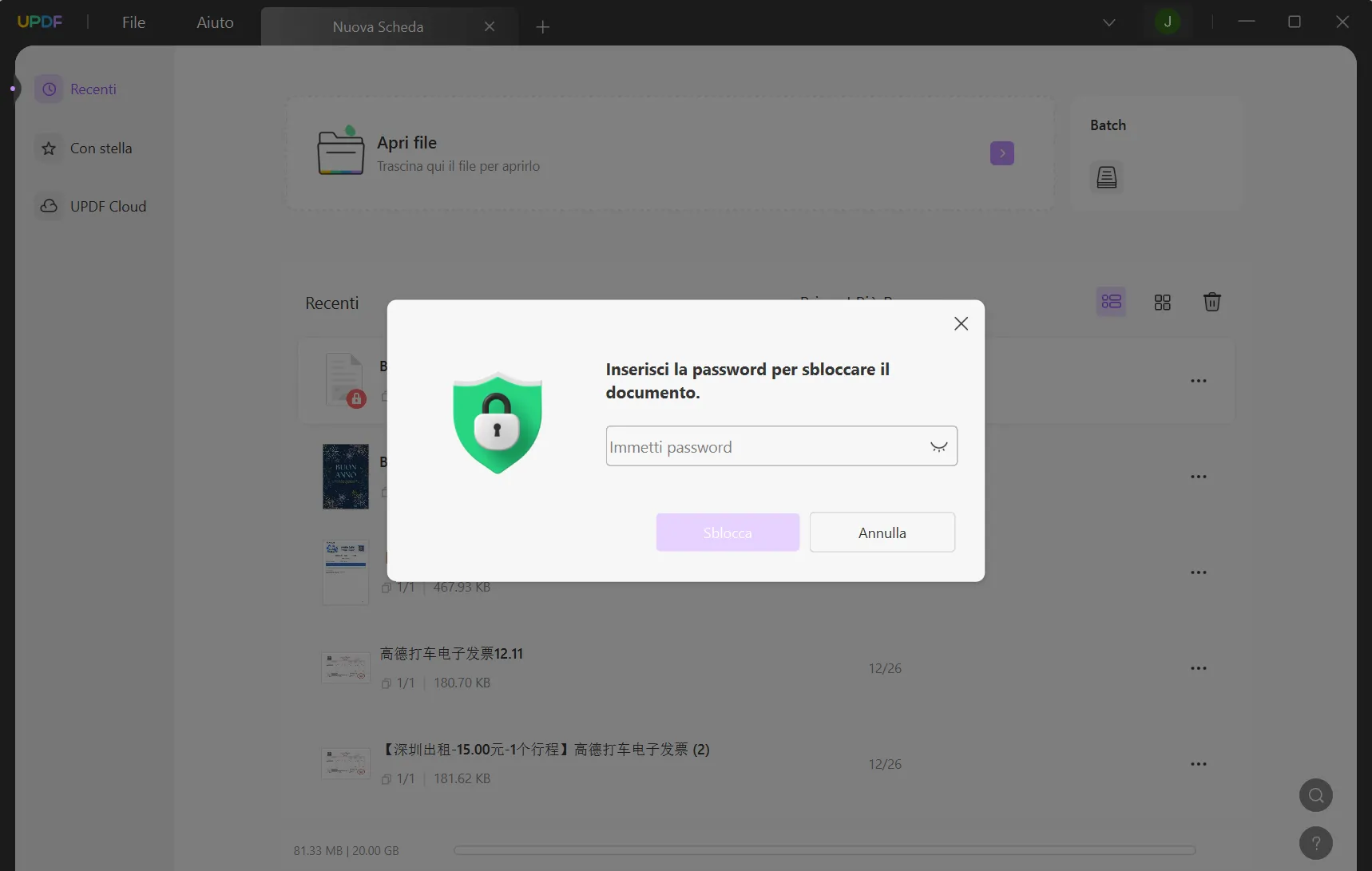
Passo 3. rimuovi la password dal file PDF protetto (opzionale)
Se pensi che la password non sia necessaria, puoi scegliere di rimuoverla quando conosci la password. Per rimuovere la password con UPDF, puoi cliccare sull'opzione "Rimuovi protezione".
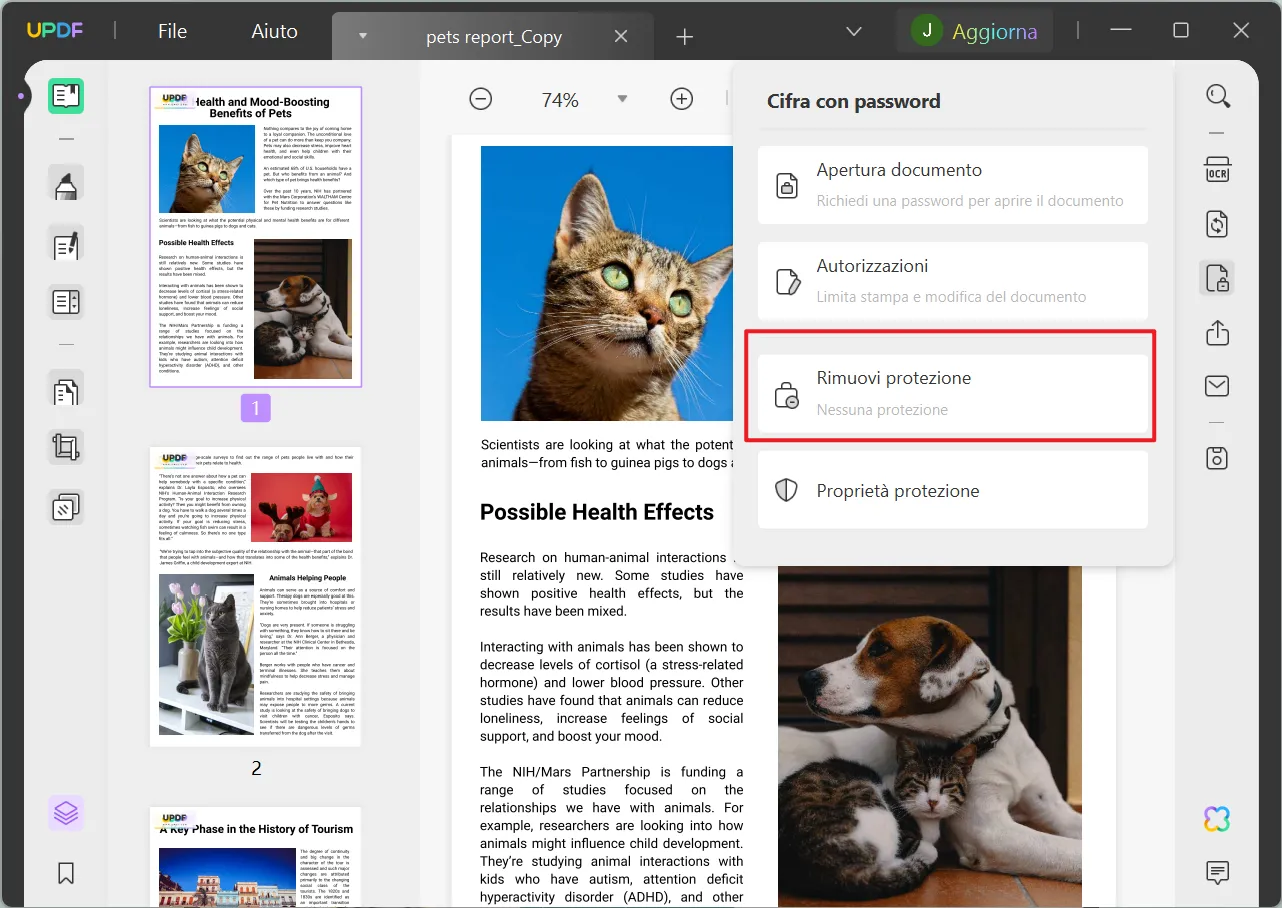
Il processo è semplice, vero? Allora non esitate a scaricare UPDF gratuitamente!
Windows • macOS • iOS • Android 100% sicuro
Funzione Protezione PDF di UPDF
- UPDF ti permette anche di proteggere i PDF con password, comprese quelle di apertura e di autorizzazione. Se hai bisogno di bloccare i PDF, puoi usarlo anche per proteggere i tuoi file PDF.
- UPDF ti permette anche di controllare i permessi dei PDF bloccati. A questo scopo, puoi toccare l'opzione "Proprietà protezione".
A questo punto vedrai tutti i permessi di questo file PDF nella scheda Sicurezza. Puoi anche andare all'opzione permessi per modificare i permessi di sicurezza.
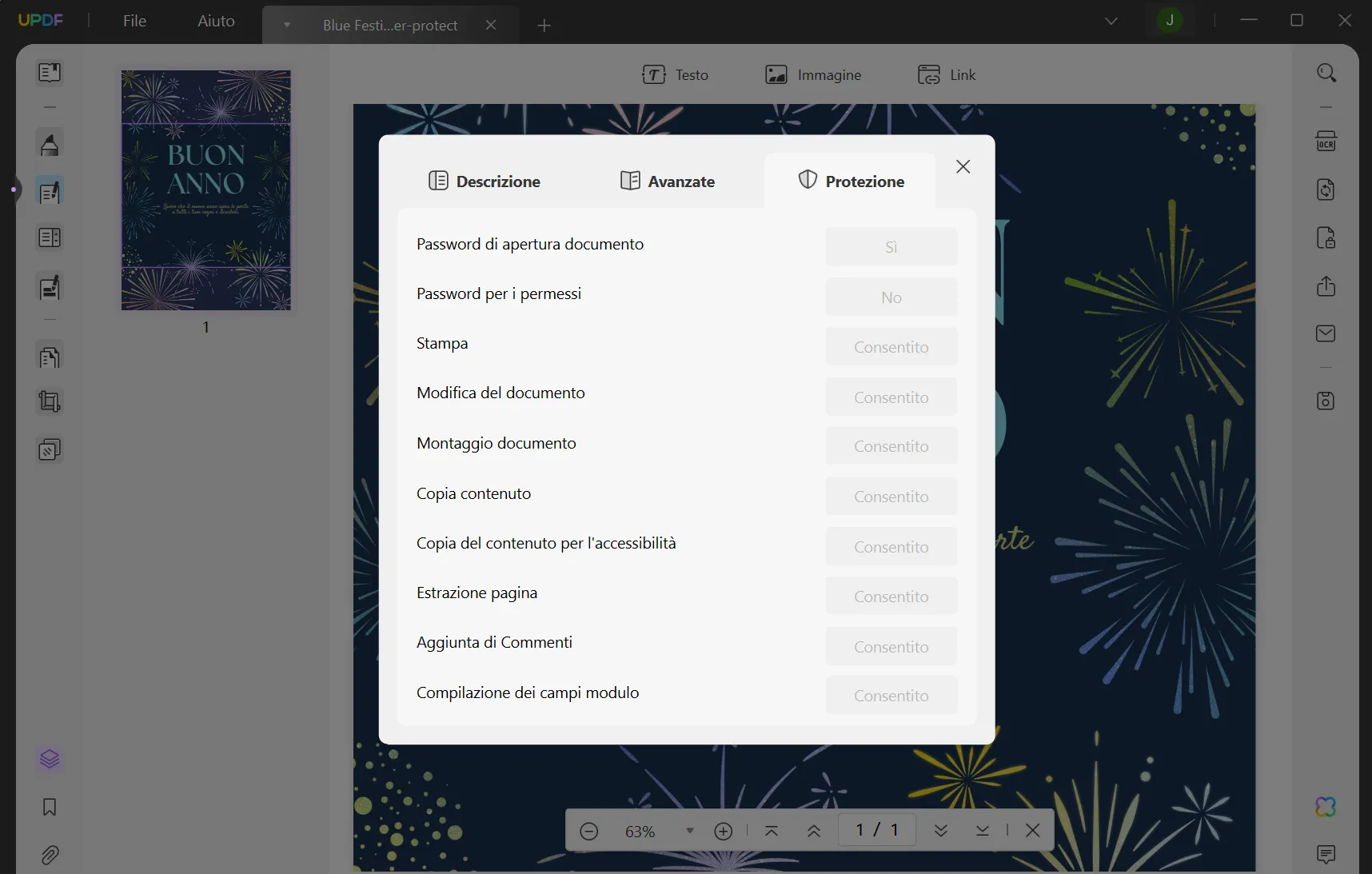
Parte 3. Apri PDF protetti senza password
Se hai dimenticato la password di apertura o la password di autorizzazione e vuoi aprirlo, devi recuperare la password o rimuovere queste password. È difficile trovare un metodo efficace. Abbiamo testato molti metodi e abbiamo scoperto che iSeePassword Dr.PDF è il più efficace da utilizzare.
- Innanzitutto, visita il sito ufficiale di SeePassword Dr.PDF e fai clic su "Prova gratuita" per scaricare il software sul tuo computer.
- Poi, fai doppio clic sul software per aprirlo. A questo punto, sono disponibili due opzioni: Recover Open Password from PDF e Remove Owner Password from PDF. Selezionare quella di cui si ha bisogno.
- Per una password aperta, è necessario scegliere "Recover Open Password from PDF", fare clic su "Add File" per caricare il PDF, selezionare il tipo di allegato e personalizzare le impostazioni, quindi fare clic su "Start" per recuperare la password.
- Una volta trovata la password, ti verrà mostrata. Quindi, è possibile aprire il PDF con la password.
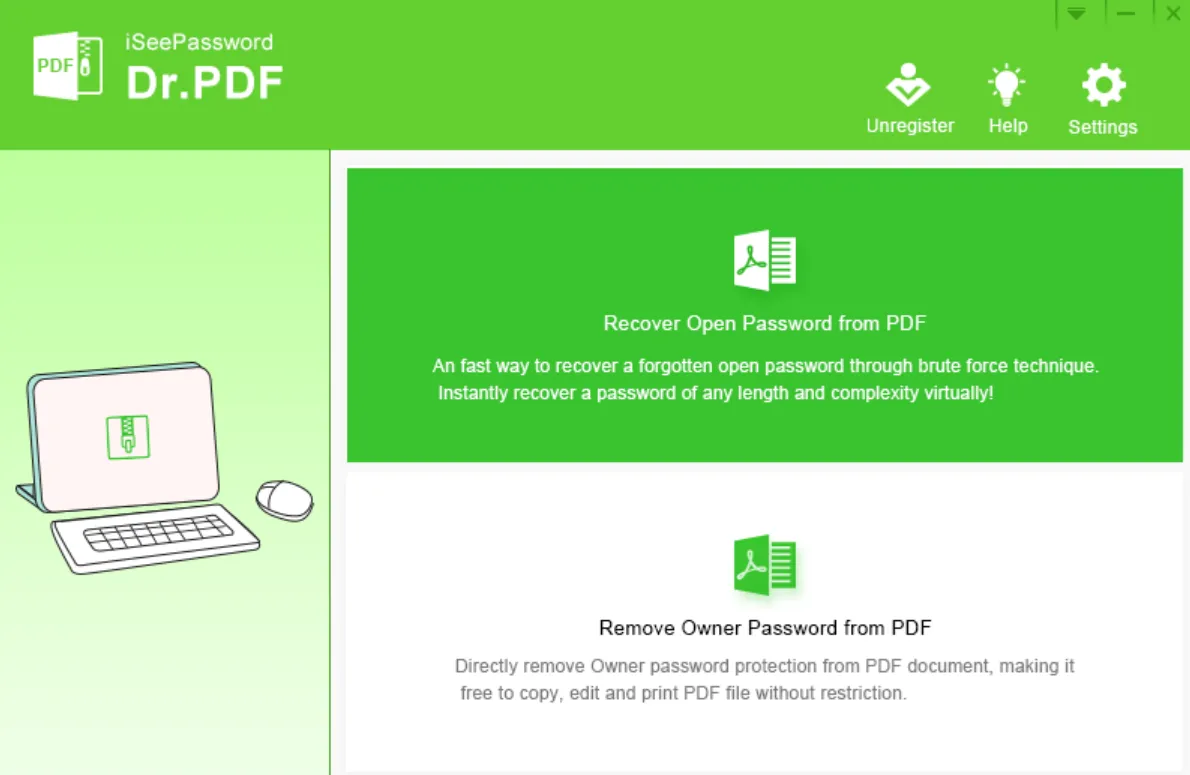
Parte 4. Aprire PDF con password online in Smallpdf
Smallpdf è una piattaforma online che offre una vasta gamma di strumenti per la manipolazione dei file PDF. Uno dei suoi strumenti più utili è la funzione di "Sbloccare PDF". Questa funzione consente agli utenti di aprire e visualizzare i documenti PDF che sono stati protetti da una password.
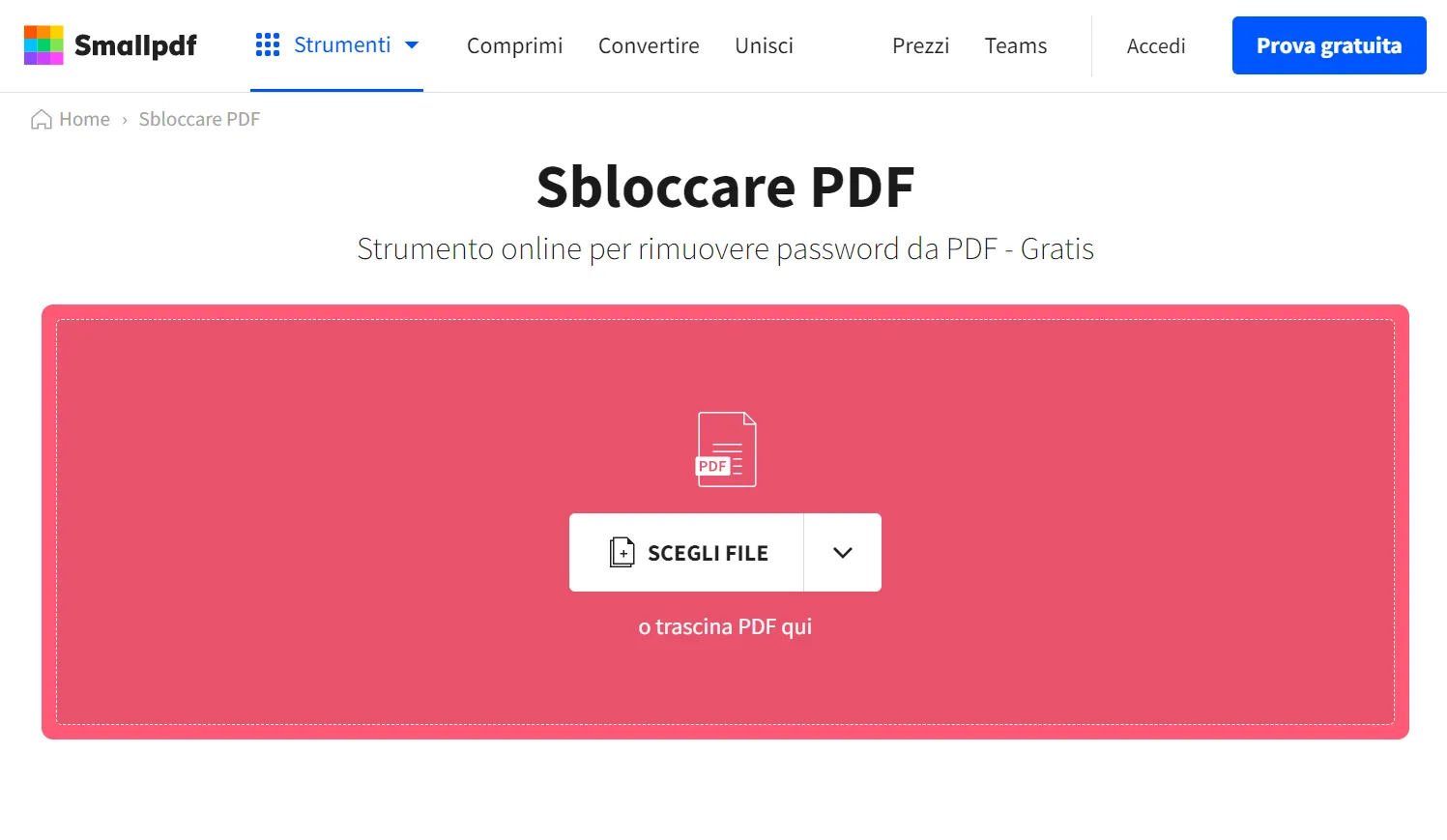
- Apri il sito Web di Smallpdf e inserisci la voce della funzione "sbloccare PDF".
- Clicca sul pulsante "Carica" o trascina il tuo documento PDF nello strumento online.
- A questo punto dovrai inserire la password se il file ha una password aperta e cliccare su "Sblocca PDF". Il processo di decriptazione ha inizio.
- Al termine del processo, potrai scaricare il file.
Rispetto agli strumenti online, UPDF è più sicuro per i file. Se presti attenzione alla sicurezza dei file, puoi scaricare UPDF e usarlo gratuitamente.
Windows • macOS • iOS • Android 100% sicuro
Parte 5. Domande frequenti sull'apertura di file protetti da password
1. Si può aprire un file protetto da password senza password?
Se non conosci la password, non c'è modo di accedere al documento senza utilizzare uno strumento di recupero password come aJoysoft. Se invece conosci la password, puoi sbloccare il PDF con UPDF e poi rimuovere la password in modo che il documento non richieda più una password di apertura.
2. Perché non riesco ad aprire un file protetto?
Lo standard PDF, ad esempio lo standard ISO 32004, si preoccupa maggiormente della sicurezza dei documenti PDF. Potresti non riuscire ad aprire il PDF perché non hai la password utilizzata per proteggere il documento. A volte puoi riuscire ad aprire un file protetto, ma scoprire che non puoi modificarlo in alcun modo. In questo caso, il creatore o il proprietario del documento ha impostato una password riservata.
3. Perché il PDF è in visualizzazione protetta?
La Visualizzazione protetta è una funzione che ha lo scopo di aggiungere un ulteriore livello di sicurezza a un documento PDF per proteggere il tuo computer dal malware che potrebbe essere presente nel documento. Per questo motivo potresti vedere un documento in "Visualizzazione protetta" se lo hai scaricato da internet o se Windows rileva che il file è danneggiato in qualche modo. Puoi provare a utilizzare aJoysoft per sbloccarlo e riaprirlo.
Conclusione
Molti strumenti di editor PDF online e offline possono aiutarti ad aprire documenti PDF protetti. Tuttavia, gli strumenti online non sono generalmente considerati molto sicuri perché comportano il caricamento di un file PDF su un archivio cloud. Non è sempre possibile verificare che il file non venga utilizzato in modo improprio.
UPDF è un software sicuro e di alta qualità perché i file rimangono solo sul tuo desktop. Inoltre, lo strumento è molto conveniente senza costi nascosti. Questo lo rende lo strumento ideale per aprire i file PDF protetti da password.
 UPDF
UPDF UPDF per Windows
UPDF per Windows UPDF per Mac
UPDF per Mac UPDF per iPhone/iPad
UPDF per iPhone/iPad UPDF per Android
UPDF per Android AI Assistant Online
AI Assistant Online AI Assistant
AI Assistant Chattare con PDF
Chattare con PDF Chattare con l'immagine
Chattare con l'immagine Guida per l'utente su AI
Guida per l'utente su AI Tutorial su AI
Tutorial su AI FAQ su IA
FAQ su IA Leggi PDF
Leggi PDF Converti PDF
Converti PDF UPDF Cloud
UPDF Cloud Batch PDF
Batch PDF Annota PDF
Annota PDF Organizza PDF
Organizza PDF Comprimi PDF
Comprimi PDF AI Assistant
AI Assistant Modifica PDF
Modifica PDF OCR PDF
OCR PDF Compila PDF
Compila PDF Proteggere PDF
Proteggere PDF Guida Utente
Guida Utente Specifiche tecniche
Specifiche tecniche Domande Frequenti
Domande Frequenti Contattaci
Contattaci Blog
Blog Area News
Area News Recensioni di UPDF
Recensioni di UPDF Sconto istruzione
Sconto istruzione Cosa c'è di nuovo
Cosa c'è di nuovo Programma di affiliazione
Programma di affiliazione Diventa Rivenditore
Diventa Rivenditore Modelli
Modelli














